كيفية حذف عنوان URL للإكمال التلقائي في Chrome على نظامي التشغيل Windows و Mac
يتمتع Chrome بهذه الميزة الرائعة المتمثلة في الحفظ التلقائي لعنوان URL المكتوب في سجله. يظهر عنوان URL المحفوظ بعد ذلك في اقتراحات تلقائية أثناء كتابة الأحرف المماثلة الموجودة في عنوان URL. هذا يجعل من الممكن فتح مواقع الويب بسرعة وبالتالي توفير الكثير من الوقت. لكن في بعض الأحيان نكتب عنوان موقع غير صحيح بحرف إضافي أو حرف خاص في الاسم. خطأ مطبعي في الأساس. ثم يستمر عنوان URL غير الصحيح في الظهور في شريط العناوين وهو أمر مزعج للغاية. ومع ذلك ، يمكنك بسهولة احذف عنوان URL للإكمال التلقائي في Chrome على نظامي التشغيل Windows و Mac.
بالإضافة إلى ذلك ، قمنا أيضًا بتغطية ميزة الملء التلقائي في Chrome يكون مفيدًا عندما تضطر إلى إدخال اسمك وعنوانك ومعلومات بطاقتك وما إلى ذلك في مواقع مختلفة. يتيح لك توفير الوقت وتجنب المهمة الدنيوية المتمثلة في كتابة نفس الإدخالات مرارًا وتكرارًا في مناسبات مختلفة. ولكن قد يحدث أن يكون عنوانك قد تغير أو أن لديك بطاقة ائتمان جديدة ومن المزعج رؤية نافذة المعلومات المنبثقة القديمة. أليس كذلك؟ بصرف النظر عن تغيير معلوماتك ، قد يكون من الممكن أيضًا أن يستخدم صديقك أو زميلك جهاز الكمبيوتر / جهاز Mac لطلب منتج حيث يتعين عليهم ملء نموذج. الآن ، كلما حصلت على نماذج مماثلة ، يتم تخزين معلوماتهم في الملء التلقائي. في هذه الحالة ، قد ترغب في إزالة معلومات الملء التلقائي. حسنًا ، لمساعدتك في هذا الصدد ، ذكرنا الطريقة لـ تحديث أو حذف معلومات الملء التلقائي على Chrome في القسم الثاني لاحقًا.
المحتويات
احذف عنوان URL للإكمال التلقائي في Chrome
يسمح لك متصفح Chrome بإزالة عنوان URL للملء التلقائي على كل من Mac و Windows PC. باستخدام وظيفة الحذف ، من الممكن إزالة عناوين URL معينة من الاقتراحات التلقائية لعناوين URL. إذا كنت تبحث عن حذف سجل المتصفح على Android ، فاتبع هذا البرنامج التعليمي. لإزالة عنوان URL من الإكمال التلقائي في Chrome ، اتبع الخطوات أدناه.
1. افتح متصفح Chrome وابدأ في كتابة عنوان URL الذي ترغب في حذفه.
2. عند تمييز عنوان URL ، استخدم مجموعة المفاتيح التالية.
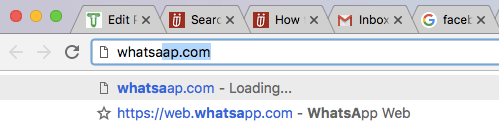
- لل ماك – fn + Shift + Delete
- للنوافذ – Shift + Delete
باستخدام هذا ، ستتم إزالة عنوان URL هذا من الاقتراح التلقائي. وبالمثل ، يمكنك حذف عناوين URL أخرى محددة غير مرغوب فيها من سجل الإكمال التلقائي في Chrome.
إنها طريقة سهلة للغاية ومعرفة أنها يمكن أن توفر عليك عناء فتح مواقع الويب غير الصحيحة. في المرة التالية التي تحصل فيها على اقتراح عنوان URL غير صحيح ، تعرف كيفية التعامل معه.
قم بإزالة جميع إدخالات الملء التلقائي على Chrome
مهما كان الوضع – تعديل الملء التلقائي أو حذف الملء التلقائي الكامل أو الفردي إدخالات ، لقد قمنا بتغطيتك. لذا ، دعنا نواصل الأمر.
1. انقر فوق قائمة Chrome (3 نقاط) وانتقل إلى أدوات أكثر وحدد محو بيانات التصفح…
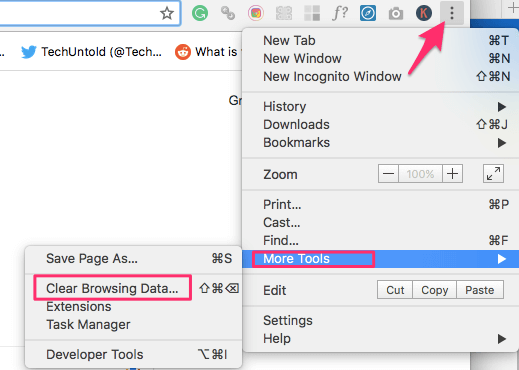
2. في النافذة المنبثقة ، قم بالتبديل إلى متقدم وحدد علامة التبويب بيانات نموذج الملء التلقائي. أيضًا ، قم بتعيين ملف النطاق الزمني إلى كل الوقت.
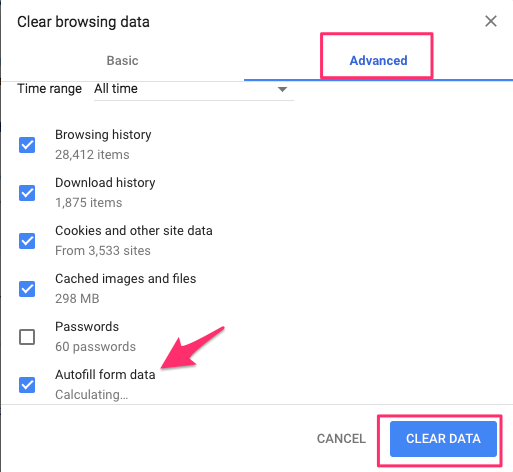
3. بعد ذلك ، انقر فوق امسح البيانات.
سيؤدي هذا إلى حذف جميع معلومات الملء التلقائي. ليس مفيدًا جدًا إذا كنت ترغب فقط في حذف أو تحديث إدخالات معينة. لذلك استخدم الطريقة التالية.
تحديث أو حذف إدخالات الملء التلقائي الفردية على Chrome
1. انقر فوق قائمة Chrome (3 نقاط) وحدد الإعدادات.
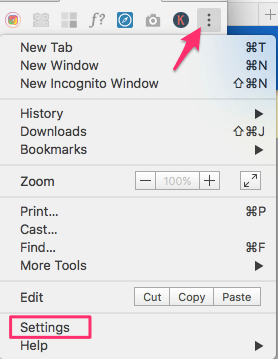
2. المقبل ، انقر فوق متقدم في الجزء السفلي.
3. قم بالتمرير لأسفل حتى ترى كلمات المرور والنماذج الجزء. تحت ذلك ، انقر فوق إعدادات الملء التلقائي.
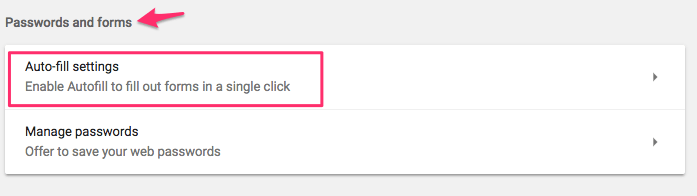
4. هنا ، ستتمكن من رؤية جميع معلومات الملء التلقائي المخزنة في متصفح Google Chrome. سيكون هناك رمز 3 نقاط بجوار كل إدخال. انقر فوقه للحصول على المطلوب وحدد تعديل or حذف.
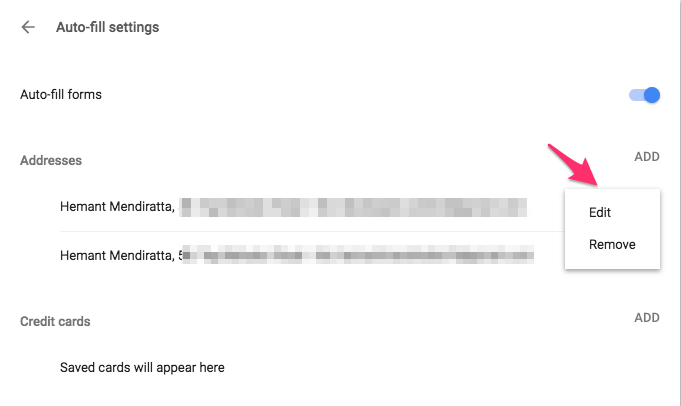
في حالة اختيارك تحرير ، سوف تحصل على خيار لتحديث المعلومات. بعد ذلك يمكنك النقر فوق حفظ.
إليك بعض برامج Chrome التعليمية المختارة بعناية.
1. استعادة الجلسة الأخيرة وإعادة فتح جميع علامات التبويب افتراضيًا على Chrome و Firefox
2. كيفية تسريع متصفح Chrome عندما يتأخر
3. كيفية إعادة تشغيل Chrome دون فقد علامات التبويب
نأمل أن تكون قادرًا على حذف الملء التلقائي لعناوين URL المحددة وتحديث أو حذف معلومات الملء التلقائي على Chrome. إذا كنت تعتقد أن هذه المعلومات يمكن أن تساعد الآخرين ، فلا تنس مشاركة المقالة.
أحدث المقالات